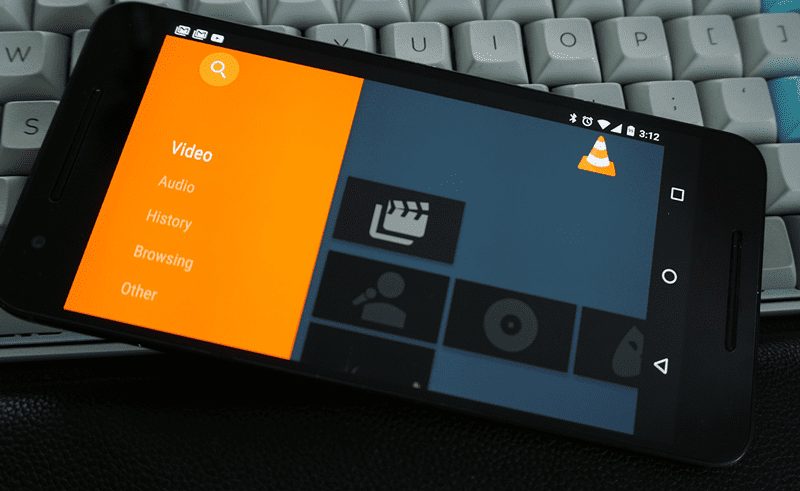
Nu kan du kontrollera videons bithastighet i VLC Media Player med den enkla inbyggda funktionen i denna spelare så att du kan välja den bästa videon för streaming. Så ta en titt på den kompletta guiden som diskuteras nedan för att fortsätta.
Bitrate betyder mängden bitar som överförs av något media under en sekund eller den del av tiden som det spelas upp på någon programvara. Det motiverar faktiskt den verkliga tätheten av detaljerna som fångas inuti mediefilen. Mer kommer att vara kvaliteten på videon mer kommer att vara bithastigheten och vice versa. Nu är det viktigt att veta att videor med liknande bithastighet ibland visar sig vara lika snygga, men i själva verket skulle den med högre bithastighet bestå av skarpare bildrutor. VLC är mediaspelaren som består av massor av videodetaljeringsfunktioner och en av funktionerna som finns i den här spelaren är bithastighetsdetaljer för videon som spelas upp. Användare som vill kontrollera videons bithastighet och äger VLC behöver inte installera någon annan app för att kontrollera denna information eller videornas egendom. I den här artikeln har vi beskrivit sättet att kontrollera videobithastigheten i VLC, om någon inte vet hur detta görs kan de lära sig hur man gör detta här. Så börja läsa huvuddelen av artikeln nu!
Hur man kontrollerar videons bithastighet i VLC
Metoden är ganska enkel och rak och du behöver bara följa steg för steg guide som vi nämnde precis nedan.
Steg för att kontrollera videons bithastighet i VLC:
#1 Först och främst, öppna alla media eller videofilen inuti VLC som du vill kontrollera bithastighetsinformationen för. När videon har laddats är det bara att pausa den och klicka sedan på alternativet Verktyg från menyraden i denna mediaspelare. Efter att ha klickat på alternativet Verktyg från menyn kommer du att se en lista med alternativ under den. Därifrån leta efter alternativet Media Information och klicka sedan på det.
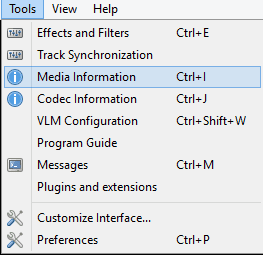
#2 Det bör visas en fönsterpanel på skärmen direkt efter att du klickat på alternativet Mer information ovan. Detta är fönstret som innehåller mest information om videon som spelas upp på VLC:n och därifrån skulle vi kontrollera videobithastigheten. Du måste kunna se olika flikar i det här fönstret, leta bara efter fliken Statistik och klicka på den.
#3 På sidan som råkar dyka upp under statistikfliken scrolla ner och leta efter diagrammet under alternativet Inmatning/Läs. Vad visar detta diagram eller upp/ner-nivåerna? Detta är den faktiska representationen av videons bithastighet när den rör sig eller spelas upp. Nu när du har stoppat videon i början av denna metod så borde du inte kunna se den rörliga grafen. Börja bara videouppspelningen och se grafen igen, du skulle få bithastighetsinformationen från diagrammet.
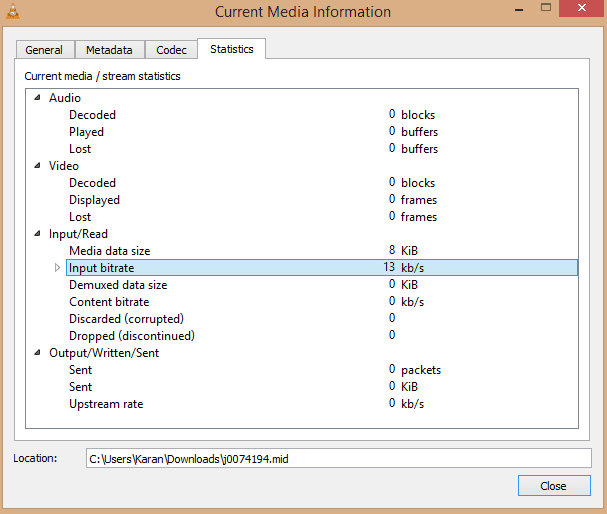
#4 Mer exakt bithastighet för videon kunde ses på nästa post som heter Content Bitrate. Så gå bara och känna igen videons bithastighet för att identifiera videons kvalitet. Det är enkelt nog att bedöma bithastigheten för någon av videorna och detta kan göras inuti VLC med samma process som beskrivs ovan.